Für das Bildschirm teilen gibt es drei Möglichkeiten, die wir Dir hier zeigen Möchten!
1. Möglichkeit
Diese Möglichkeit funktioniert mit Windows 10 und Windows 11.
Tippe dazu die Windows-Taste, und den Pfeil nach oben, unten, nach rechts oder nach links.
Jetzt kannst Du die App auch verschieben!
Wenn Du zweimal die Taste nach unten drückst, dann minimiert sich der Bildschirm!
2. Möglichkeit
Diese Möglichkeit, einen Bildschirm zu teilen, funktioniert nur mit Windows 11.
Fahr dazu einfach rechts oben auf das Viereck (neben dem „-“ und dem „x“).
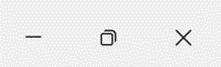
Wenn Du auf dem Symbol verharrst, dann werden Dir die verschiedenen Möglichkeiten angezeigt, einen Bildschirm zu teilen:
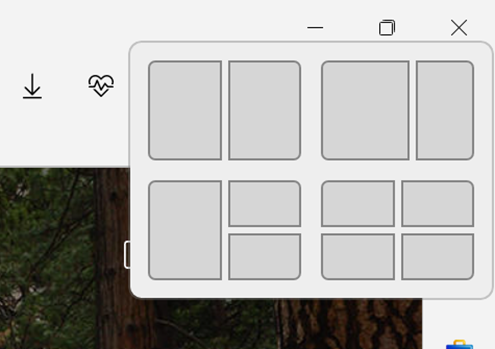
3. Möglichkeit
Die erste Möglichkeit funktioniert nur mit Windows 11 22H2.
Wie finde ich heraus, ob mein Laptop Windows 11 22H2 hat?
Gib in der Suche einfach „winver“ ein.
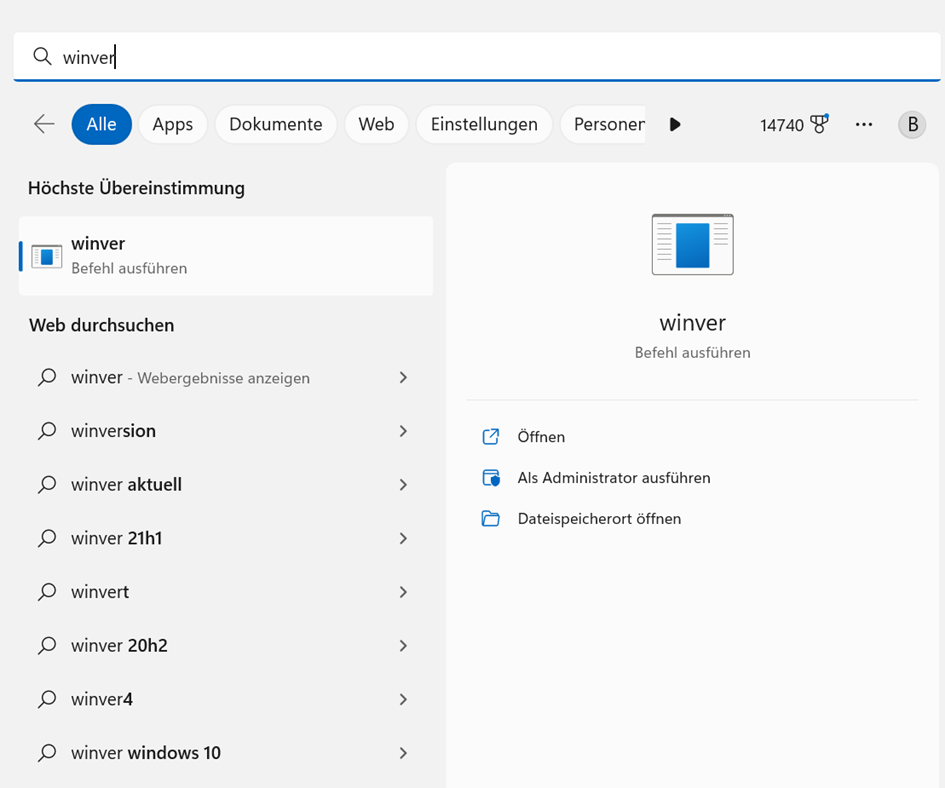
Nachdem Du die Enter-Taste gendrückt hast, kommt ein kleines Feld.
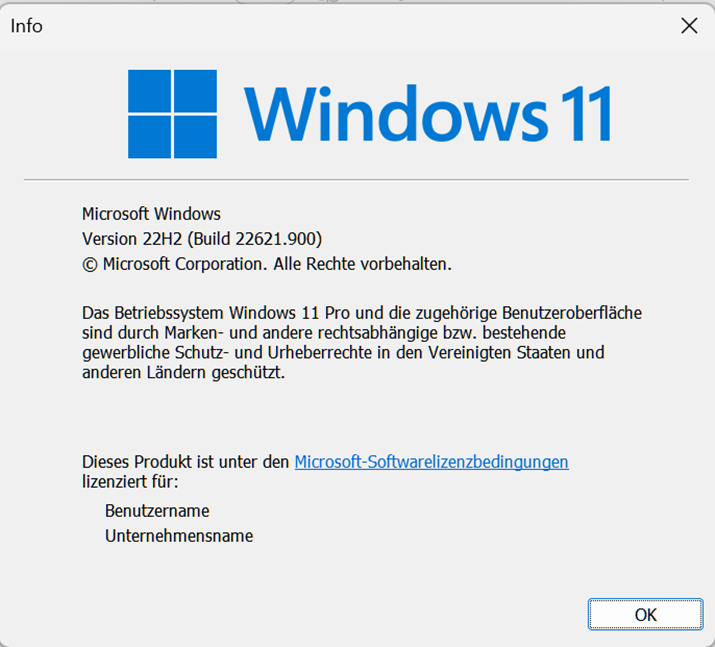
Hier kannst Du in der zweiten Zeile bei „Version“ sehen, ob Du Windows 11 22H2 hast. Wenn ja, dann funktioniert die erste Möglichkeit auch!
Nimm einfach irgendein App oben an der Leiste, ziehe es dann runter und schnell wieder hoch. Die Bewegungen müssen nicht lange dauern, es reicht auch eine kurze Bewegung!
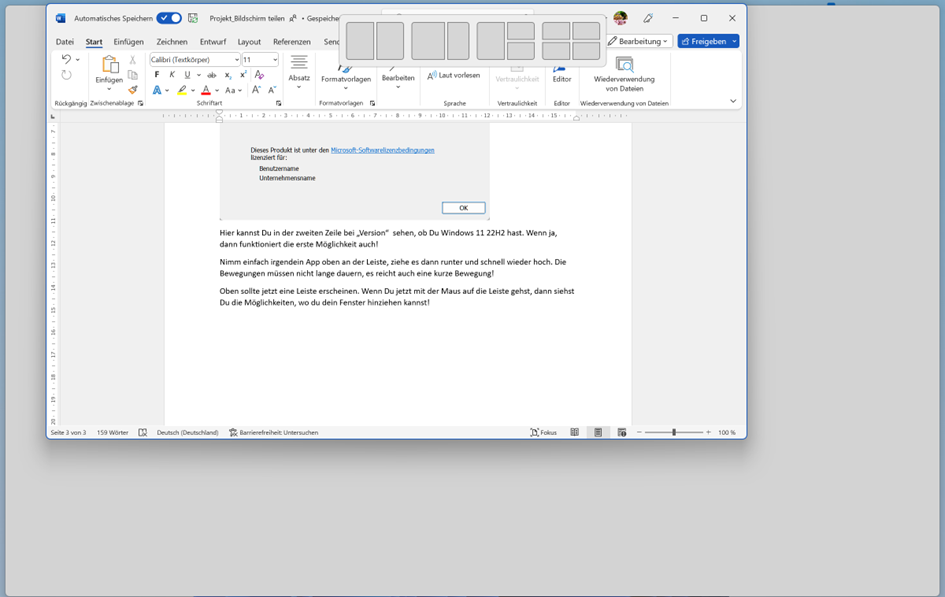
Oben sollte jetzt eine Leiste erscheinen. Wenn Du jetzt mit der Maus auf die Leiste gehst, dann siehst Du die Möglichkeiten, wo du dein Fenster hinziehen kannst!


Schreibe einen Kommentar